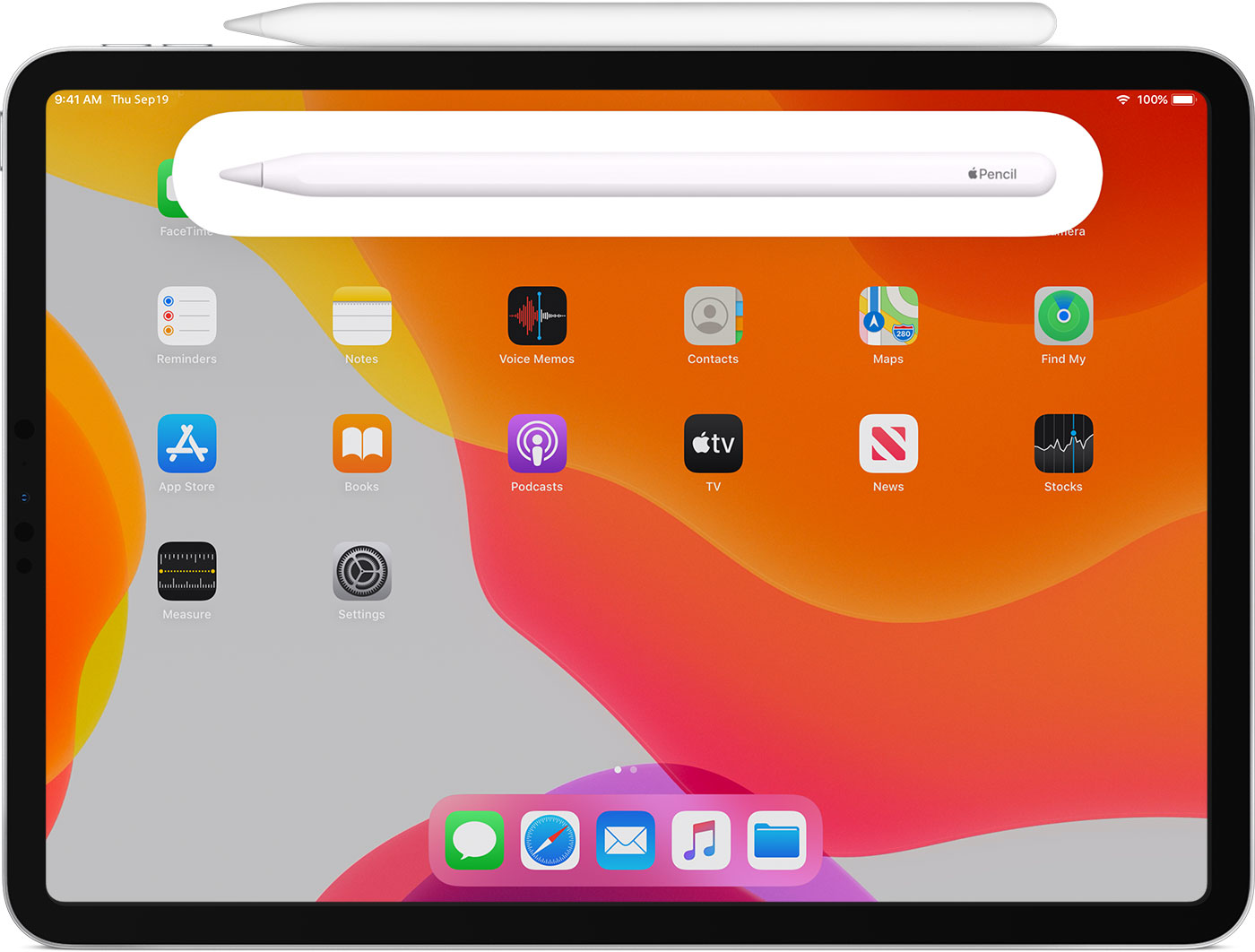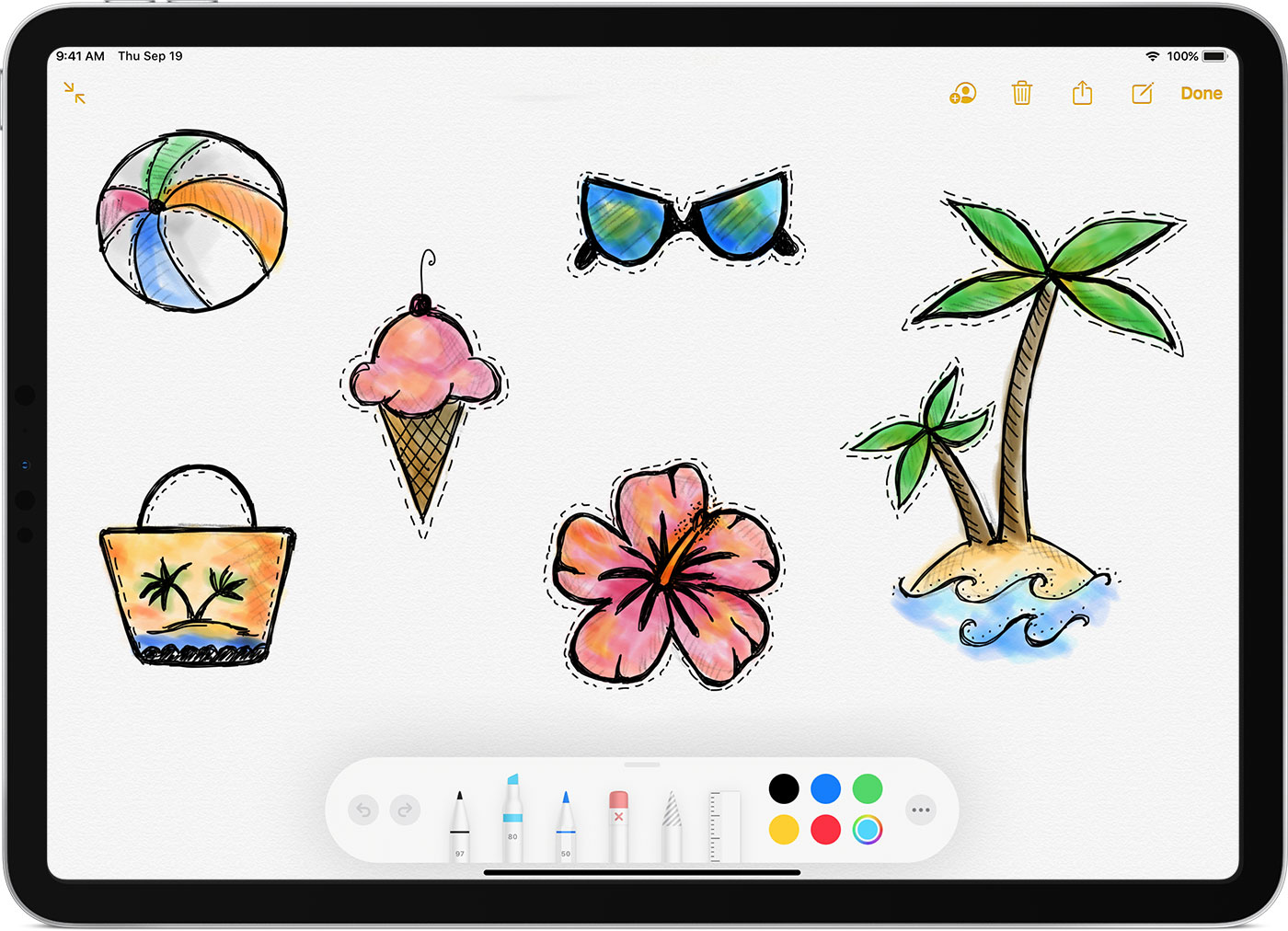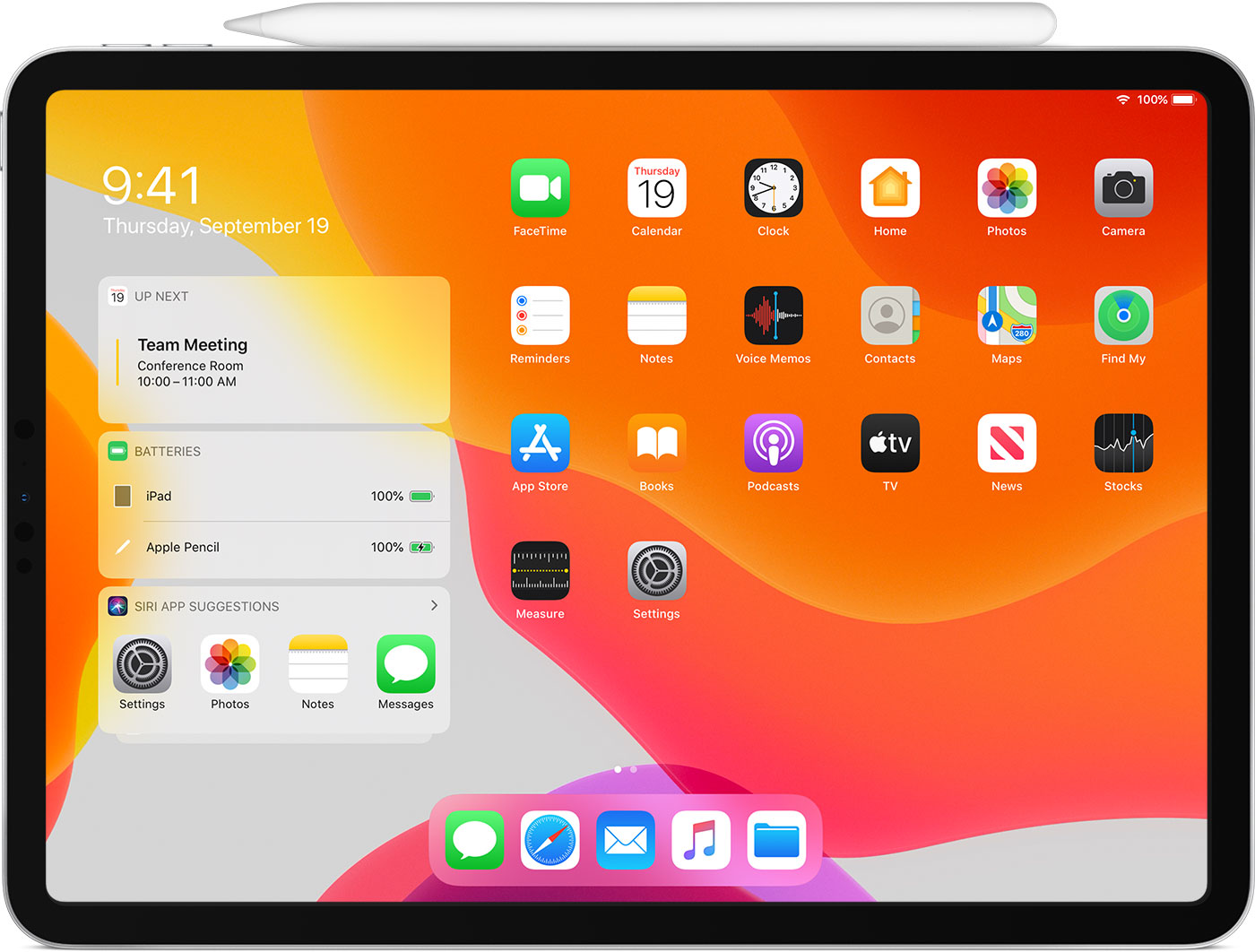- Apple pencil отключается
- Компания карандаш работает с iPad?
- Apple, карандаш (1-го поколения)
- Apple, карандаш (2-го поколения)
- Пара карандашом Яблоко (1-го поколения) с вашего iPad
- Пара карандашом Яблоко (2-го поколения) с вашего iPad
- Используйте Apple, Карандаш
- Дважды нажмите Apple, карандаш (2-го поколения)
- Зарядить ваш Apple, карандаш (1-го поколения)
- Зарядить ваш Apple, карандаш (2-го поколения)
- Почему apple pencil постоянно отключается от айпада
- Pencil Apple не работает? Попробуйте эти исправления
- Apple Pencil не часто соединяется или отключается? Вот как исправить и устранить неполадки
- Устранение проблем с подключением Apple Pencil
- Проверьте совместимость Apple Pencil
- Apple Pencil (2-го поколения)
- Apple Pencil (1-го поколения)
- Как узнать, какая у меня модель Apple Pencil?
- Убедитесь, что Bluetooth включен
- Повторное сопряжение Apple Pencil
- Зарядите свой Apple Pencil
- Затяните или замените наконечник / наконечник
- Перезагрузите iPad
- У Apple Pencil все еще есть проблемы?
Apple pencil отключается
Узнайте, как создать пару, использования и зарядки вашего Apple, карандаш.
Компания карандаш работает с iPad?
Узнайте, что Apple, карандаш работает с которой на iPad.
Apple, карандаш (1-го поколения)
Если у вас есть Apple, карандаш (1-го поколения), вы можете использовать его с этими моделями iPad:
- воздух iPad (3-го поколения)
- iPad мини (5-го поколения)
- для iPad Pro с 12.9-дюймовым (1-го или 2-го поколения)
- iPad про 10.5-дюймовый
- для iPad Pro с 9,7-дюймовым
- для iPad (6-го поколения)
- для iPad (7-е поколение)
Apple, карандаш (2-го поколения)
Если у вас есть Apple, карандаш (2-го поколения), вы можете использовать его с этими моделями iPad:
- для iPad Pro с 12.9-дюймовый (3-го поколения)
- для iPad Pro с 11-дюймовым
Не уверены, какой айпад у тебя? Узнайте.
Пара карандашом Яблоко (1-го поколения) с вашего iPad
Если у вас есть Apple, карандаш (1-е поколение), снимите колпачок и подключите его к разъему Lightning на вашем iPad.
Когда вы видите кнопку пара, нажмите на него.
После пары карандашом Яблоко, он будет оставаться в паре, пока вы не перезагрузите ваш iPad, включите режим «в самолете», или пара с другой iPad. Просто пару раз карандаш Apple, когда вы готовы использовать его.
Пара карандашом Яблоко (2-го поколения) с вашего iPad
Если у вас есть Apple, карандаш (2-го поколения), прикрепите Яблоко карандашом к магнитному разъему на боковой стороне iPad Pro, на такой:
Используйте Apple, Карандаш
Вы можете использовать яблоко карандашом писать, разметки и рисования с помощью встроенных приложений и приложений из магазина приложений. С Некоторые приложения, такие как заметки, можно рисовать и рисовать с карандашом Яблоко.
С iPadOS, двигаться измененной палитре инструментов на экране или уменьшить его, так что вы иметь больше пространства для рисования и эскизов. Использовать инструмент линейка для создания прямых линий, а затем вращать их пальцами. Ошибся? Теперь вы можете стереть объект или даже на пиксель.
Нарисовать или эскиз в примечаниях приложения:
- Открыть Ноты.
- Нажмите , чтобы начать новую заметку.
- Чтобы рисовать, нажмите . Если вы не видите , обновите свои заметки. Эскиз, коснитесь .
- Начните свой рисунок или эскиз. Вы можете выбрать один из нескольких инструментов для рисования и цветов, и переключиться на ластик если ошиблись. Дважды нажмите ластик, чтобы посмотреть стирая вариантов на ваш iPad. Когда вы рисуете или эскиз, вы можете наклонить карандаш Яблоко в тени строку и нажмите твердо, чтобы затемнить линии.
Если вы приближайтесь к краю экрана с Apple, карандаш, iOS и iPadOS не активировать центр управления, Центр уведомлений, или многозадачность. Вы можете рисовать в любом месте на экране, не прерываться.
Дважды нажмите Apple, карандаш (2-го поколения)
На Apple, карандаш (2-го поколения), вы можете дважды нажать на нижнюю часть яблока карандашом, чтобы быстро переключиться на инструмент, который вы использовали последним. Чтобы изменить настройки дважды нажмите, и выберите Настройки > Apple карандаш, а затем выбрать между:
- Переключение между текущим инструментом и ластик
- Переключение между текущим инструментом и использовался в последний раз
- Показывают цветовую палитру
- От
Двойной тап работает только в поддерживаемые приложения, как заметки.
Зарядить ваш Apple, карандаш (1-го поколения)
Для зарядки Apple, карандаш (1-го поколения), подключите ваш настольный компьютер или ноутбук к разъему Lightning на вашем iPad. Вы также можете зарядить его с помощью USB-адаптер питания с помощью карандаша Apple зарядки адаптер, который пришел с вашим карандашом Яблоко. Apple, карандаш будет быстро заряжаться, когда подключен к любой источник питания.
Чтобы увидеть, сколько заряда вашего Apple карандаш оставил, проверьте виджеты просмотра на вашем iPad.
Зарядить ваш Apple, карандаш (2-го поколения)
Для зарядки Apple, карандаш (2-го поколения), убедитесь, что функция Bluetooth включена на вашем iPad. Затем прикрепите карандаш к магнитным разъемом в центре правой стороне вашего iPad. 1
Чтобы увидеть, сколько заряда вашего Apple карандаш оставил, проверьте виджеты просмотра на вашем iPad.
- Если вы зарядки вашего Apple, карандаш (2-го поколения) с iPad Pro и автоматические устройства ввода вашего автомобиля (брелок) рядом, сигнал помехи может помешать вам с разблокировкой вашего автомобиля с помощью брелока. Если это произойдет, вы можете просто переместить ваш девайс от брелока или удалить карандаш от Apple с iPad Pro и храните ее отдельно. Когда яблоко карандашом закончена зарядка, любые полученные помехи прекратятся.
Источник
Почему apple pencil постоянно отключается от айпада
Да в комплекте идет переходник (муфта) для подключения к лайтнинг коннектору родного кабеля от телефона или планшета, я же заряжаю его от айпада.
Сообщение отредактировал alex_kaz — 27.02.18, 11:31

Вопрос остальным: каким образом ваши карандаши постоянно поддерживают соединение, если карандаш его теряет сразу после блокировки экрана, и его каждый раз приходится втыкать в айпад для продолжения работы.

Долго лежал Pencil.
При вставлении в iPad появлялось окно с предложением связать.
Заряд не брал.
Прогрел феном — пошла зарядка.
Заряжается током 0,010А (через usb тестер заряда) — кто может посмотреть зарядный ток на своем Pencil?
Вставленным в планшет типа заряжается — затем показывает, что зарядился на 100%, но при вытаскивании — ничего не чертит (похоже мнгновенно разряжается).
При повторном вставлении — сигнализирует, что заряд 3%.
Что посоветуете ?
Дата выпуска 04.2018г.
На сервере Apple при проверке по S/n — даты продажи нет — предлагает заполнить.
Источник
Pencil Apple не работает? Попробуйте эти исправления
Вы собираетесь сесть за свой iPad и сделать мозговой штурм на следующей блестящей идее, но заметили, что Apple Pencil перестал работать. Существует несколько возможных причин, по которым ваш Apple карандаш не работает. Ниже приведены несколько идей по устранению неполадок, чтобы вернуть Apple Pencil в рабочий режим.

Ваш Apple карандаш не заряжается? Может ли батарея на вашем Apple Pencil быть мертвой? Чтобы проверить, заряжен ли ваш карандаш, выполните следующие действия:
1. Проверьте вид виджета на iPad и посмотрите на статус батареи. Виджеты можно найти в представлении «Сегодня». Чтобы попасть туда, проведите пальцем прямо с главного экрана, экрана блокировки или пока вы смотрите на свои уведомления.
2. Вы должны увидеть виджет «Батареи». Если нет, убедитесь, что у вас он включен, настройка карандаша с Bluetooth.

3. Если аккумулятор показывает 0%, подключите его, перезарядите и повторите попытку.
Как упоминалось в разделе «Проверка батареи», если ваш Apple Pencil не отображается в списке устройств под виджетами батареи или вообще отсутствует виджет «Аккумулятор», скорее всего, Bluetooth отключен. Чтобы проверить это, выполните следующие действия:
1. На iPad нажмите «Настройки».
2. Нажмите Bluetooth.
3. Коснитесь переключателя, чтобы включить Bluetooth.

4. Если вы не можете заставить его включиться, или вы видите значок поворота / загрузки, перезапустите iPad, а затем повторите попытку.
Bluetooth не подключен
Если ваш Apple Pencil не спаривается, или ваш iPad не потерял спаривание, повторный процесс сопряжения с Bluetooth может решить ваши проблемы с Apple карандашом.
1. Убедитесь, что iPad включен, разблокирован, а Bluetooth включен.
2. Если вы видите свой карандаш Apple, вам может потребоваться повторное создание пары.
3. Нажмите «Карандаш Apple», затем выберите «Забыть это устройство».
4. Освободите свой карандаш от Apple и подключите его к порту молнии iPad.
5. Запрос Bluetooth Сопряжение должно появиться диалоговое окно. Нажмите «Создать пару», чтобы начать процесс сопряжения.

6. Если диалоговое окно сверху не отображается, продолжите поиск дополнительных проблем.
Изношен карандашный наконечник
Если ваш Apple Pencil ведет себя беспорядочно или вообще не работает, кончик карандаша может быть изношен. Замена наконечника проста.
1. Отвинтите наконечник в направлении против часовой стрелки до упора.
2. Замените старый наконечник на новый, завинтив наконечник по часовой стрелке, пока он не почувствует себя в безопасности в вашем карандаше.
Приложение не поддерживает Apple Pencil
Не все приложения полностью поддерживают карандаш. Чтобы убедиться, что ваш Apple Pencil работает, откройте известное поддерживаемое приложение. Приложение Notes — это надежный и отличный выбор для тестирования вашего карандаша, и оно должно быть на вашем домашнем экране. Если это не так, вам нужно будет загрузить и переустановить его.
Не поддерживаемая модель iPad
Если ваш Apple Pencil все еще не работает, убедитесь, что ваш iPad поддерживает его. Apple Pencil работает с 9,7-дюймовым iPad-2018 и со всеми моделями iPad Pro. Если ваш iPad не является одной из этих моделей, ваш iPad не поддерживает Apple карандаш, и не будет работать.
Время контакта с AppleCare
Если вы выполнили все описанные выше шаги по устранению неполадок, возможно, пришло время связаться с AppleCare ; Apple Pencil имеет годовую ограниченную гарантию. Если ваш карандаш больше не покрывается гарантией, для Apple стоимость батареи составляет 29 долларов США. Вы можете либо купить его в свой местном магазине, либо позвонить в AppleCare по телефону. Вы также можете посетить веб-сайт Apple для ремонта или замены.
Источник
Apple Pencil не часто соединяется или отключается? Вот как исправить и устранить неполадки
Ваш Apple Pencil не соединяется с iPad или случайно отключается во время использования? Это может быть связано с рядом различных факторов, поскольку он полагается на беспроводное соединение и укомплектован собственной батареей. Не волнуйтесь, поскольку большинство проблем с отключением и сопряжением с Apple Pencil можно устранить в течение нескольких минут, если только оборудование не несовместимо.
Apple Pencil — это дополнительный аксессуар для iPad, который миллионы пользователей iPad используют для рисования, письма, быстрых заметок, набросков и многого другого. По большей части он без проблем работает с iPad, так же как почти все аксессуары Apple работают с устройствами внутри экосистемы. Однако из-за беспроводного подключения, внутренней батареи, редких причуд и определенных аппаратных ограничений пользователи иногда могут оказаться в ситуации, когда они не могут связать Apple Pencil со своими iPad, или соединение Apple Pencil разрывается случайным образом, что делает его невозможным. практически непригоден для использования.
Независимо от типа проблемы, с которой вы сталкиваетесь с Apple Pencil, мы готовы помочь вам решить эту проблему. В этой статье мы расскажем, как вы можете устранить и устранить проблемы с подключением и отключением Apple Pencil.
Устранение проблем с подключением Apple Pencil
Обрывы соединения Apple Pencil могут быть связаны с Bluetooth, проблемами сопряжения или разрядкой батареи.
Проблемы с сопряжением также обычно связаны с Bluetooth, но также могут возникать из-за несовместимости.
Независимо от причины, следуйте этим методам устранения неполадок, чтобы ваш Apple Pencil снова начал правильно работать с iPad.
Проверьте совместимость Apple Pencil
Если вы вообще не можете выполнить сопряжение Apple Pencil с iPad, в первую очередь вам необходимо проверить совместимость.
У Apple есть два разных варианта Apple Pencil, а именно Apple Pencil первого и второго поколения. Оба они поддерживают разные модели iPad. Поэтому вам необходимо проверить, поддерживается ли приобретенный вами Apple Pencil вашим iPad.
Apple Pencil (2-го поколения)
- iPad Air (4-го поколения)
- iPad Pro 12,9 дюйма (3-го поколения) и новее
- iPad Pro 11 дюймов (1-го поколения) и новее
Apple Pencil (1-го поколения)
- iPad (8-го поколения)
- iPad mini (5-го поколения)
- iPad (7-го поколения)
- iPad (6-го поколения)
- iPad Air (3-го поколения)
- iPad Pro 12,9 дюйма (1-го или 2-го поколения)
- iPad Pro 10,5 дюйма
- iPad Pro 9,7 дюйма
Как узнать, какая у меня модель Apple Pencil?
Если вы не уверены, какой у вас Apple Pencil, полностью цилиндрический Apple Pencil со съемным колпачком и портом Lightning является вариантом первого поколения, тогда как Apple Pencil с плоским краем — вариантом второго поколения. Вот изображение, представляющее обе модели Apple Pencil.
Убедитесь, что Bluetooth включен
Некоторые пользователи могут обнаружить, что Bluetooth был случайно отключен, и в этом случае Apple Pencil не будет распознан.
Убедитесь, что Bluetooth включен, смахнув вниз в Центр управления (из правого верхнего угла современной iPadOS) или зайдя в приложение «Настройки» и убедившись, что Bluetooth включен.
Повторное сопряжение Apple Pencil
Вы часто сталкиваетесь с отключениями при использовании Apple Pencil? В этом случае этот конкретный шаг для вас, и часто повторное сопряжение карандаша сразу решает проблемы с отключением. Bluetooth обычно является основной причиной этих случайных отключений, но это можно легко исправить, отключив и снова подключив Apple Pencil. Это похоже на то, как вы повторно подключаете наушники Bluetooth, когда они случайно отключаются.
Для этого перейдите в «Настройки» -> «Bluetooth» на своем iPad и нажмите значок «i» рядом с подключенным Apple Pencil. Затем прокрутите вниз и нажмите «Забыть это устройство».
После отключения вы можете следовать этим инструкциям, чтобы настроить Apple Pencil с нуля и выполнить сопряжение.
Зарядите свой Apple Pencil
Одна из наиболее распространенных причин, по которой ваш Apple Pencil отключается во время использования, — это просто разрядка аккумулятора. Следовательно, это первое, что вы можете захотеть проверить, когда это произойдет.
Многие люди, которые плохо знакомы с Apple Pencil со своими iPad, на самом деле не знают, что он работает от батареи. Если вы используете Apple Pencil первого поколения, вы можете снять колпачок и подключить разъем Lightning к зарядному порту iPad. С другой стороны, вы можете зарядить Apple Pencil второго поколения, просто прикрепив его к боковой стороне iPad с помощью кнопок регулировки громкости. Он должен включаться с помощью магнитов и заряжаться по беспроводной сети.
Как только вы зарядите его, попробуйте снова использовать Apple Pencil.
Вы всегда можете проверить аккумулятор Apple Pencil и других подключенных устройств с помощью виджета «Аккумулятор».
Затяните или замените наконечник / наконечник
Этот шаг не совсем касается проблем с отключением или сопряжением, но его можно использовать, если ваш Apple Pencil не распознает ваши письма или наброски должным образом. Вероятно, это связано с тем, что наконечник указателя Apple Pencil либо ослаблен, либо изношен со временем из-за длительного использования. Если затягивание наконечника не помогает, вам необходимо заменить его новым. К счастью, Apple предоставляет сменный наконечник в коробке, когда вы покупаете новый Apple Pencil для первого поколения, но владельцам второго поколения необходимо будет купить один (вы можете получить пачки наконечников Apple Pencil на Amazon, в Apple Store и других интернет-магазинах). Итак, попробуйте новый наконечник / перо и посмотрите, сможете ли вы снова правильно рисовать.
Перезагрузите iPad
Если описанные выше действия по устранению неполадок не помогли в вашем случае, скорее всего, это всего лишь незначительный программный сбой, который можно легко исправить, выключив и снова включив iPad.
Просто нажмите и удерживайте кнопку питания / боковую кнопку вместе с одной из кнопок регулировки громкости на iPad, чтобы получить доступ к экрану выключения. На старых iPad с кнопкой «Домой» вам просто нужно удерживать кнопку питания, чтобы попасть в меню выключения.
Помимо обычного перезапуска, вы также можете улучшить ситуацию и попробовать принудительно перезагрузить iPad. Это отличается от обычной перезагрузки и требует сочетания нажатий кнопок.
На моделях iPad с физической кнопкой «Домой» принудительный перезапуск можно запустить, нажав и удерживая кнопку питания и кнопку «Домой», пока не появится логотип Apple. На более новых моделях с Face ID это немного сложнее, так как вам придется быстро нажимать несколько кнопок. Сначала нажмите кнопку увеличения громкости, затем кнопку уменьшения громкости, а затем удерживайте боковую кнопку / кнопку питания, пока не появится логотип Apple, чтобы принудительно перезагрузить iPad. Вернувшись на главный экран, проверьте, работает ли ваш Apple Pencil снова без каких-либо проблем.
У Apple Pencil все еще есть проблемы?
Достаточно неудачник, чтобы по-прежнему сталкиваться с проблемами с Apple Pencil? Возможно, неисправен сам карандаш, особенно если он новый, или возникла другая проблема. На этом этапе вы можете обратиться в официальную службу поддержки Apple, чтобы узнать, что они предлагают. Они смогут помочь вам, если оборудование неисправно, и предложат бесплатный ремонт или замену, если ваш Apple Pencil все еще находится на гарантии.
Надеюсь, вы смогли решить проблемы с подключением Apple Pencil с помощью приведенных выше советов и без дополнительной помощи службы поддержки Apple. Какой из описанных здесь методов устранения неполадок сработал для вас? Есть ли у вас какие-либо дополнительные советы, которые могут решить эти проблемы с отключением и сопряжением? Не стесняйтесь высказывать свои идеи и делиться своим опытом с Apple Pencil в разделе комментариев ниже.
Источник